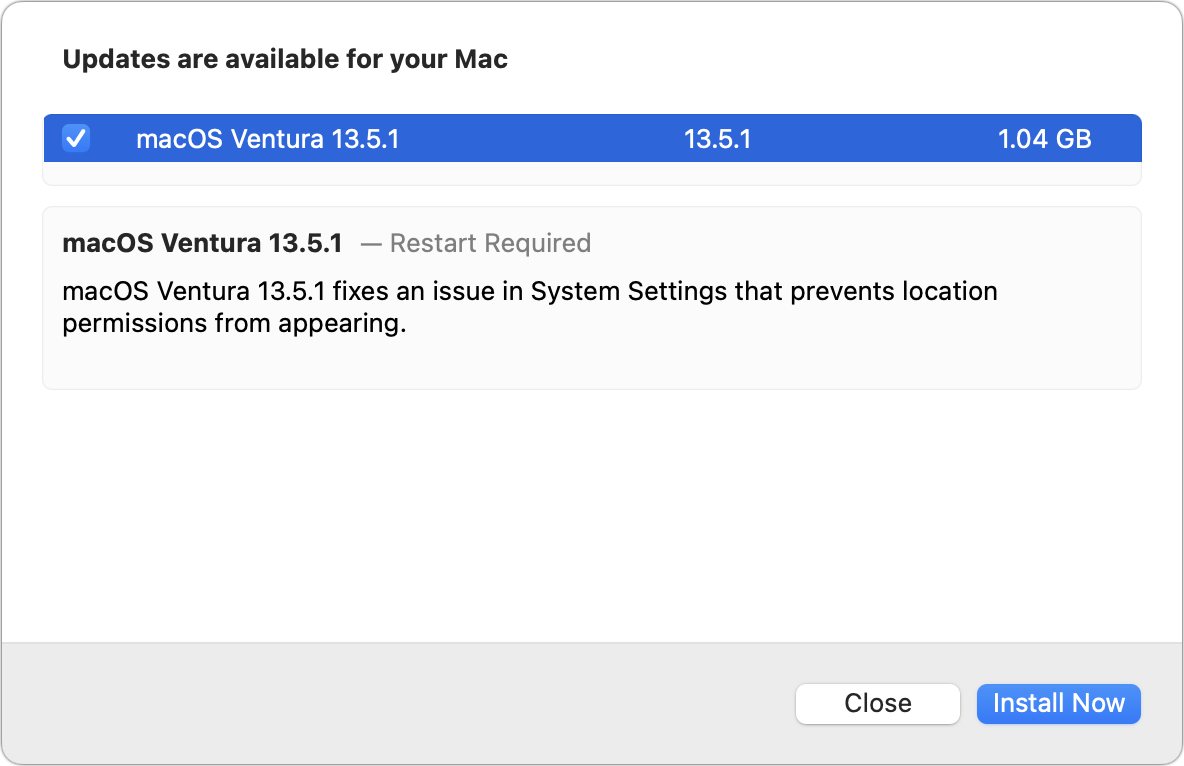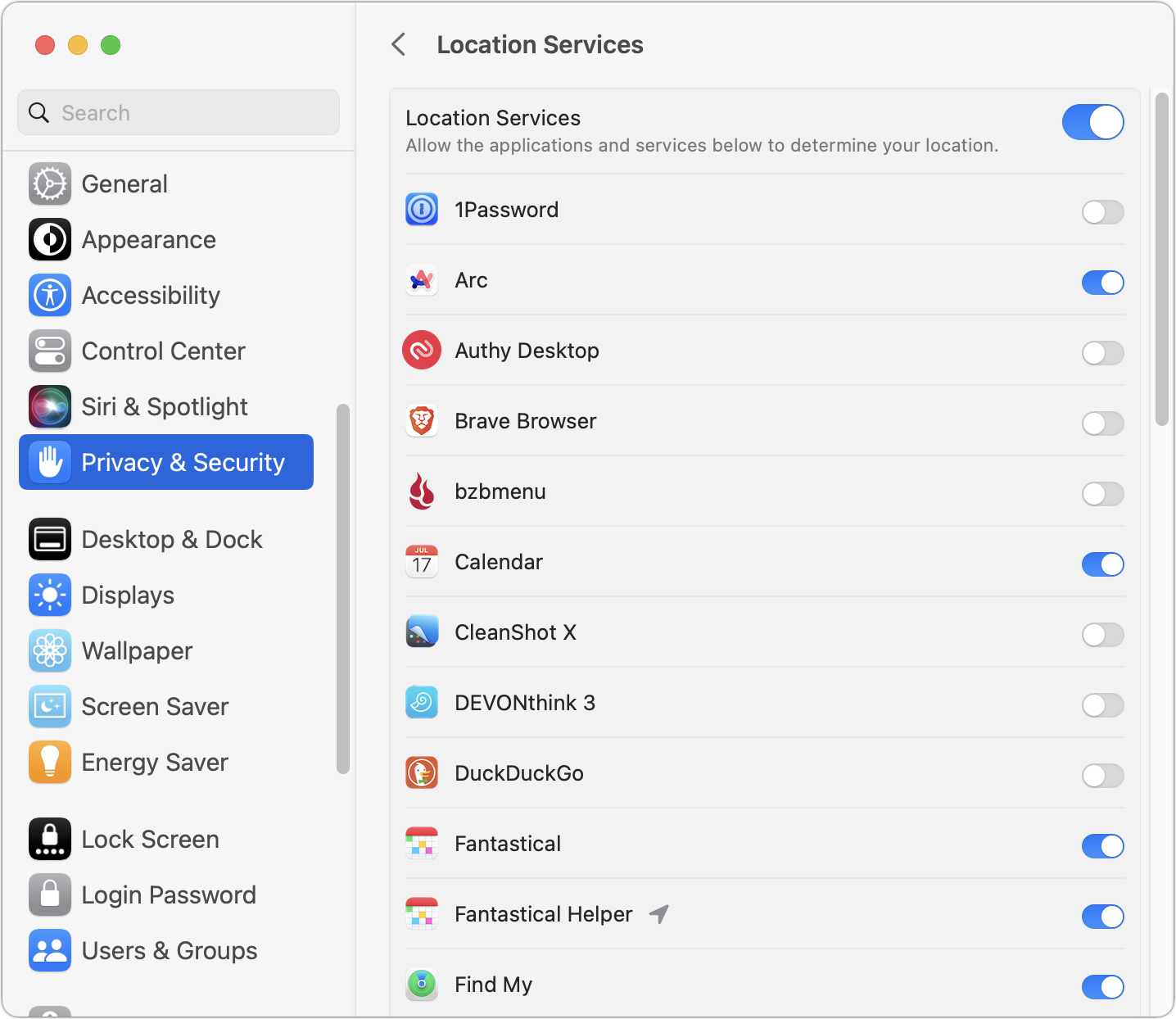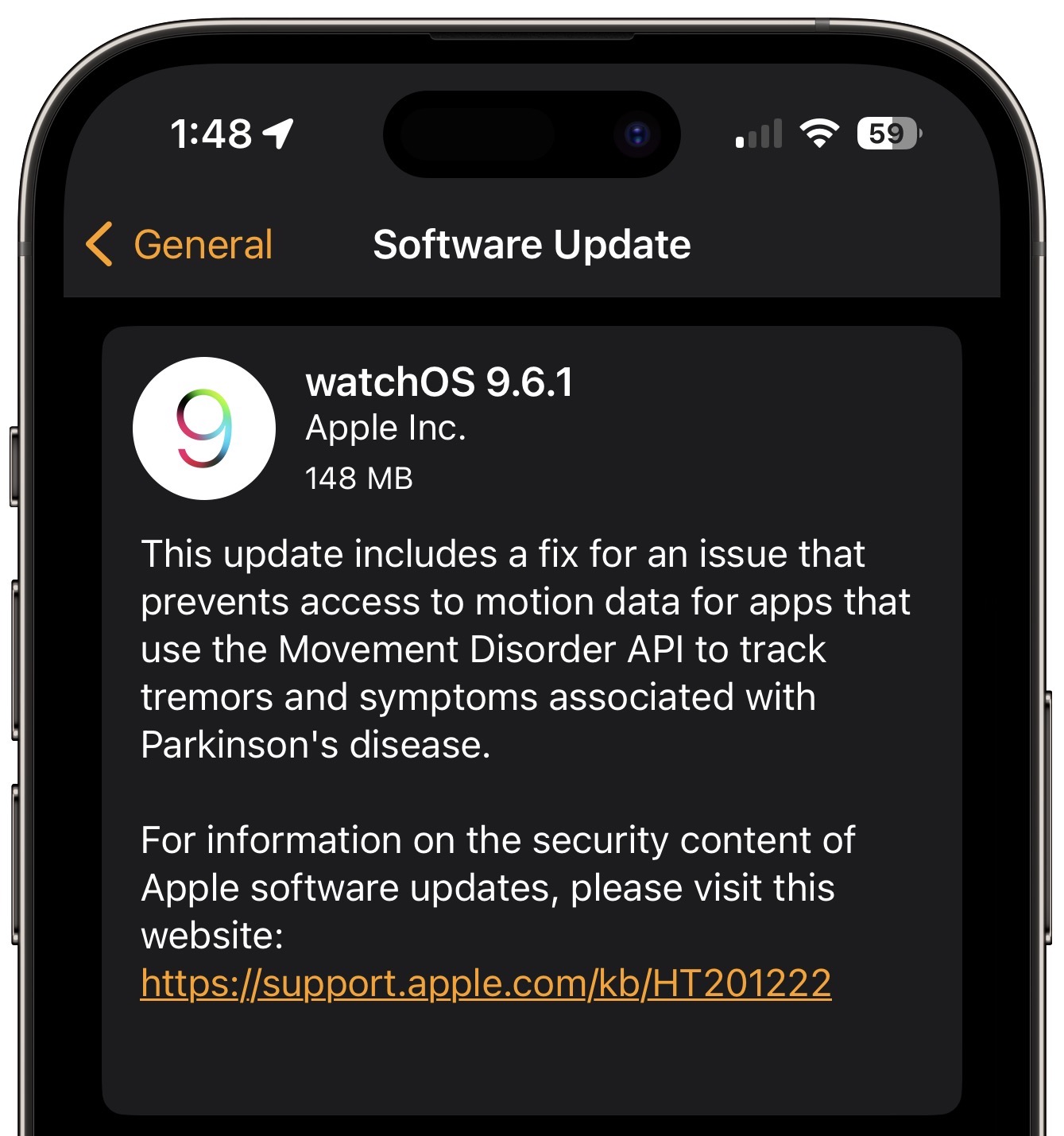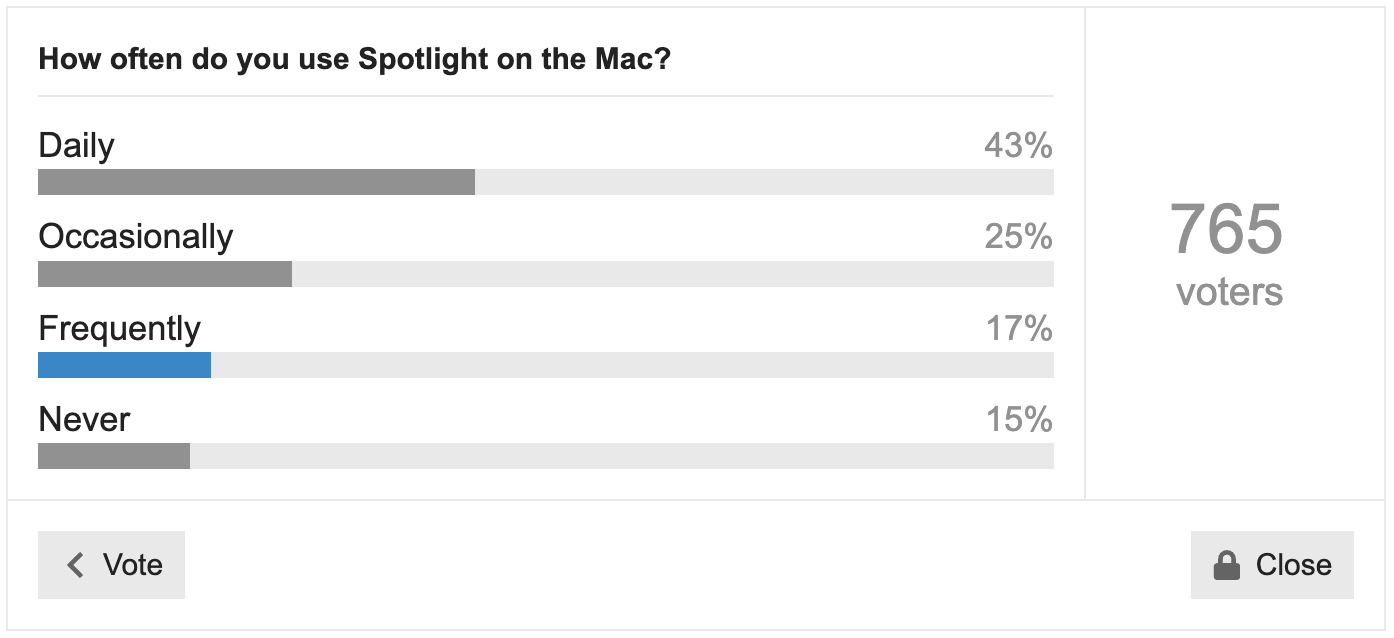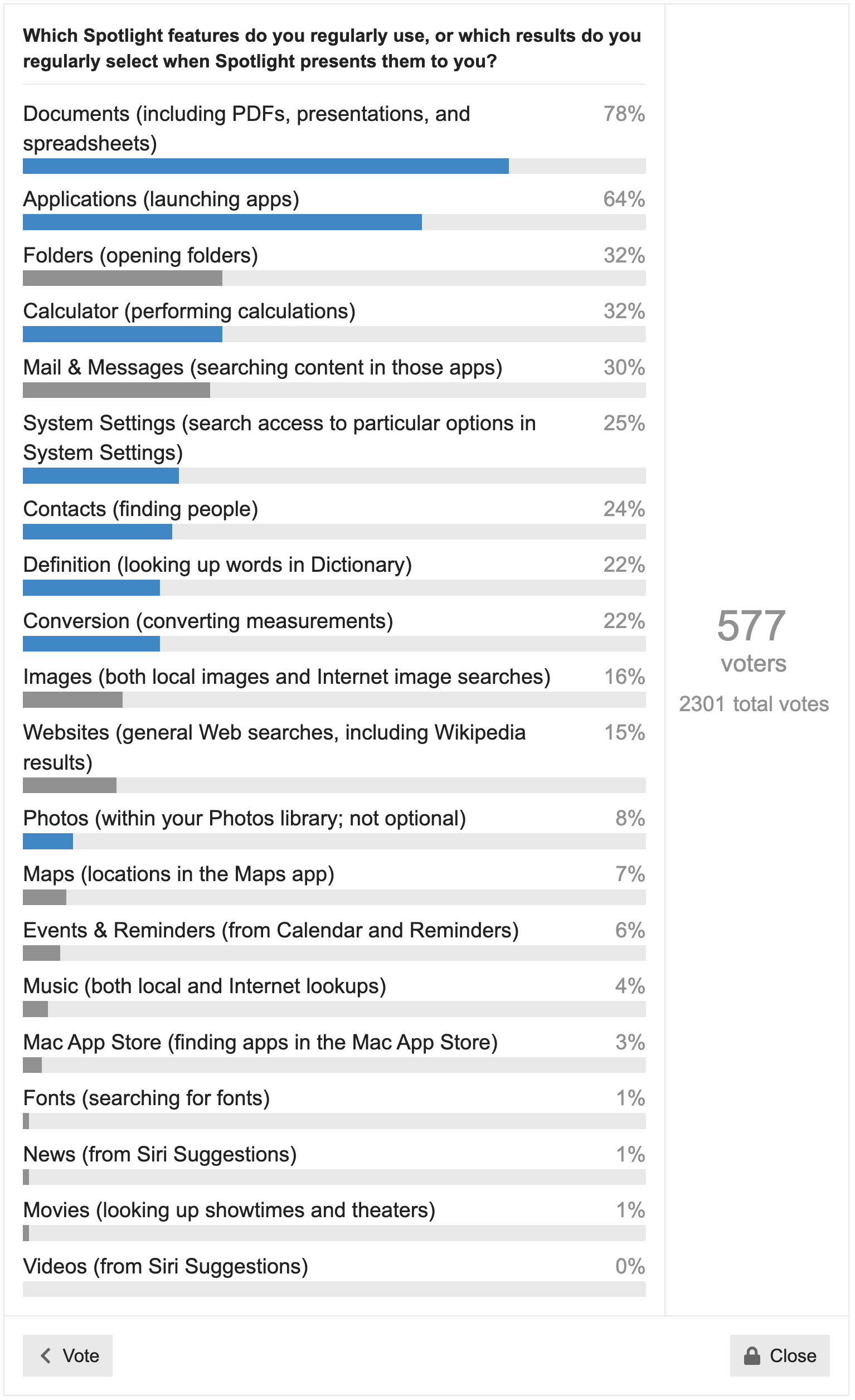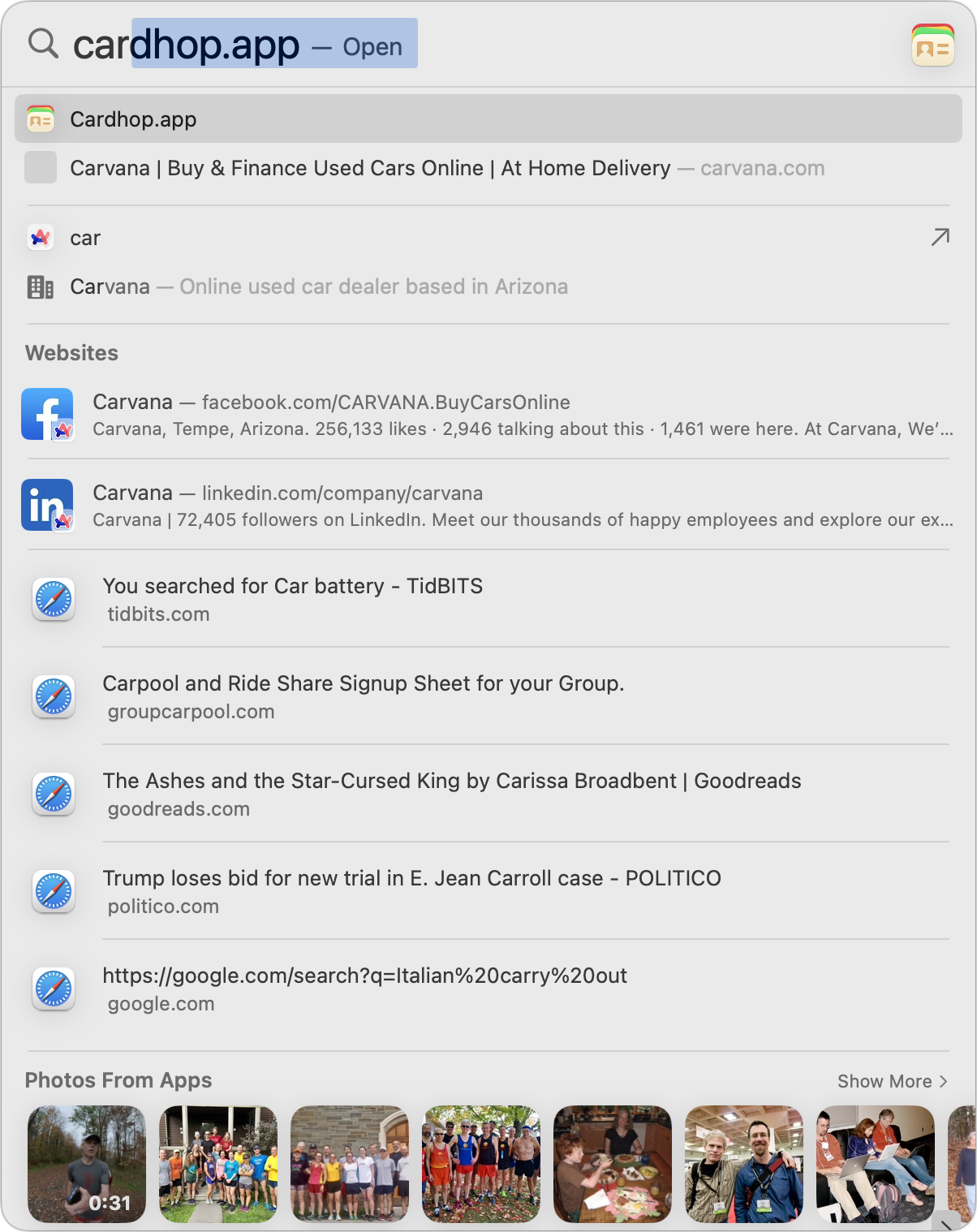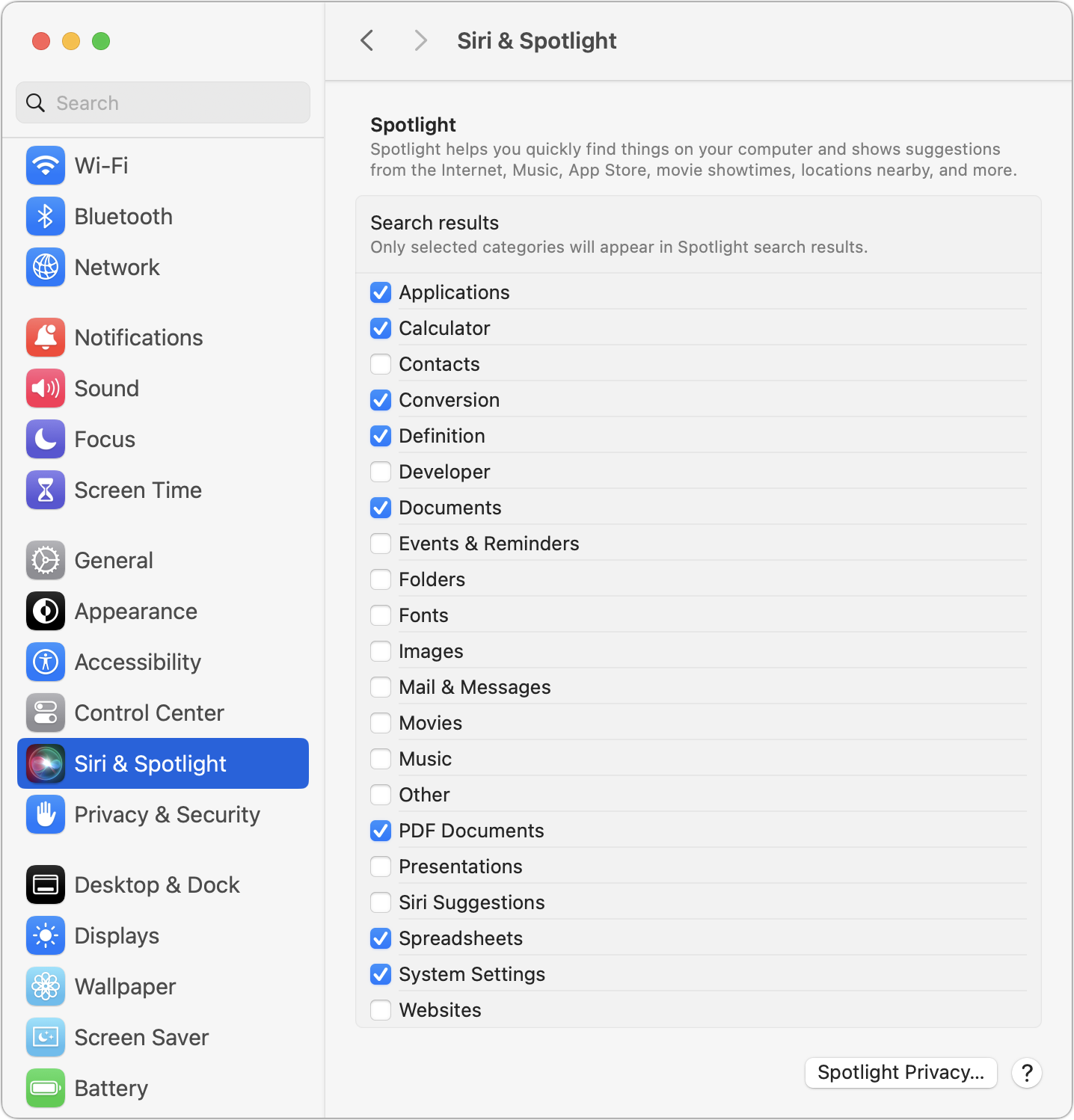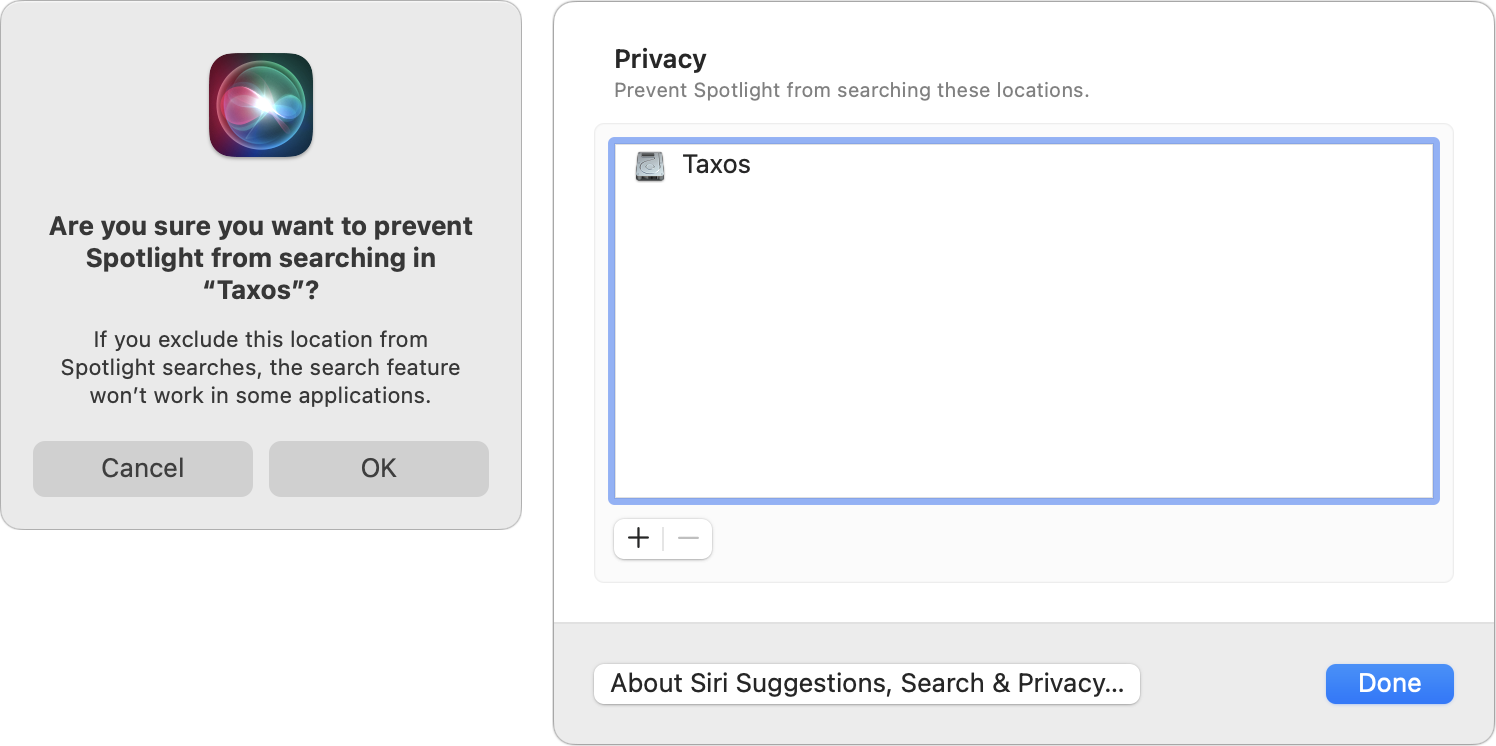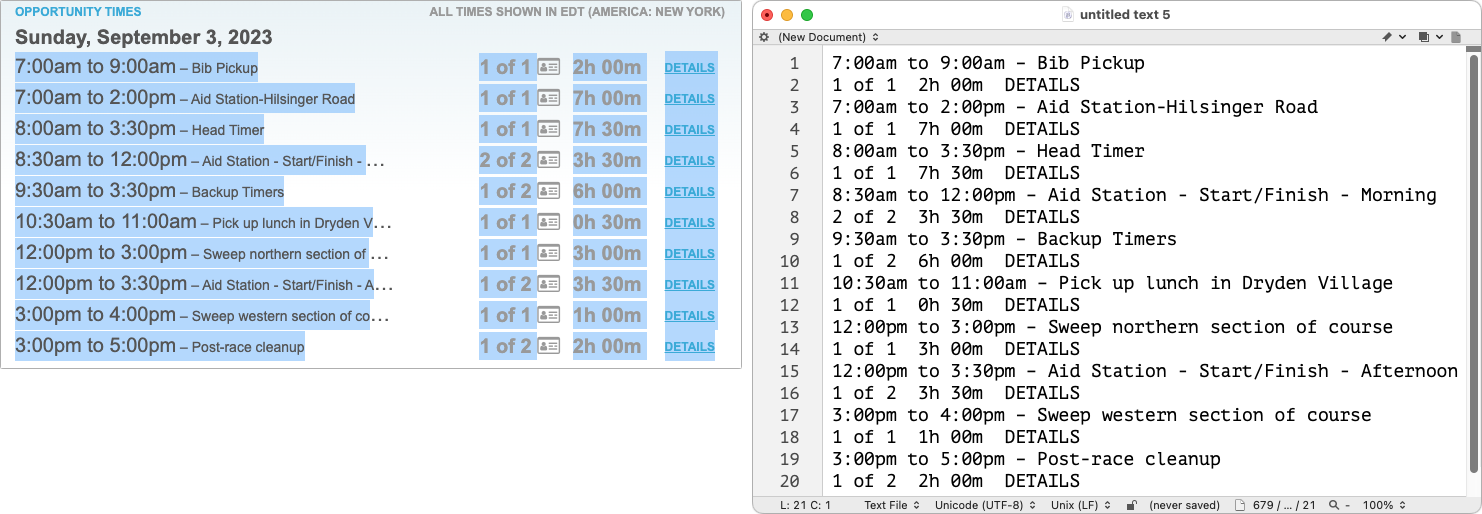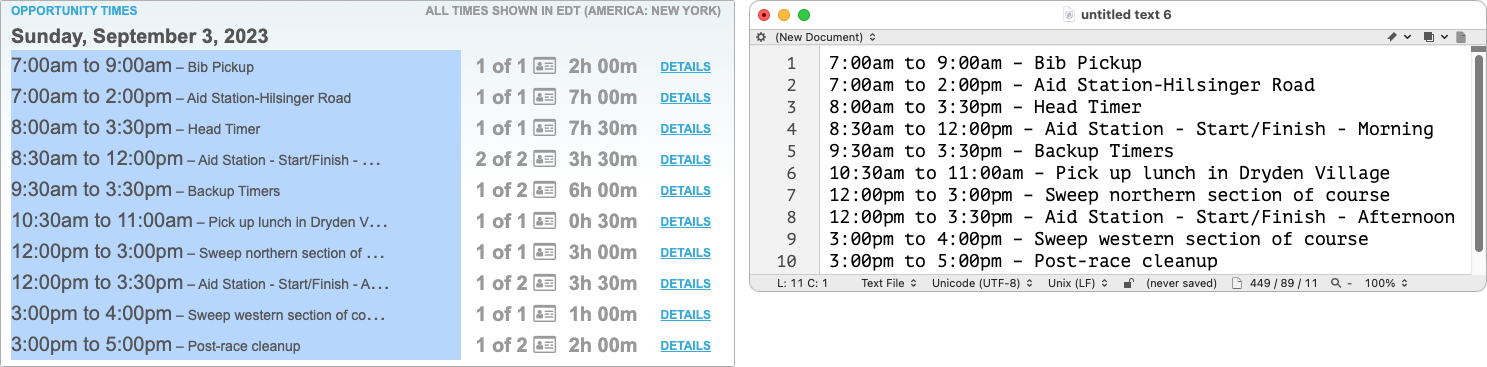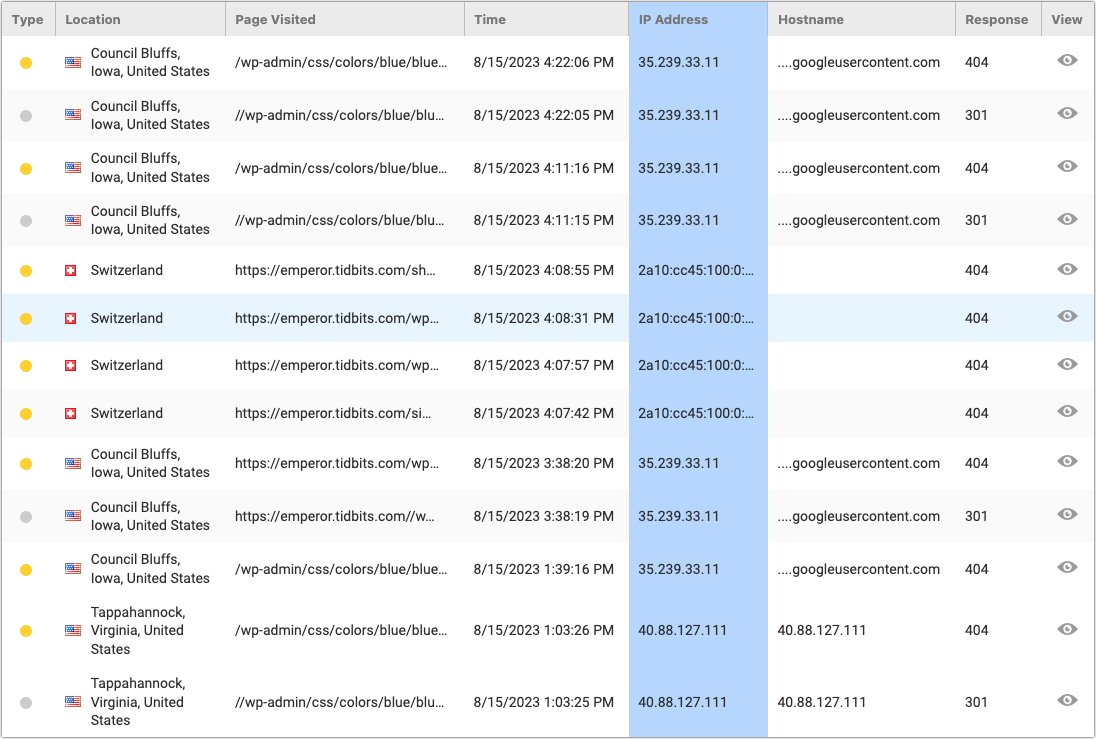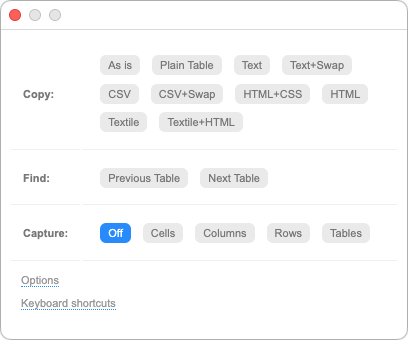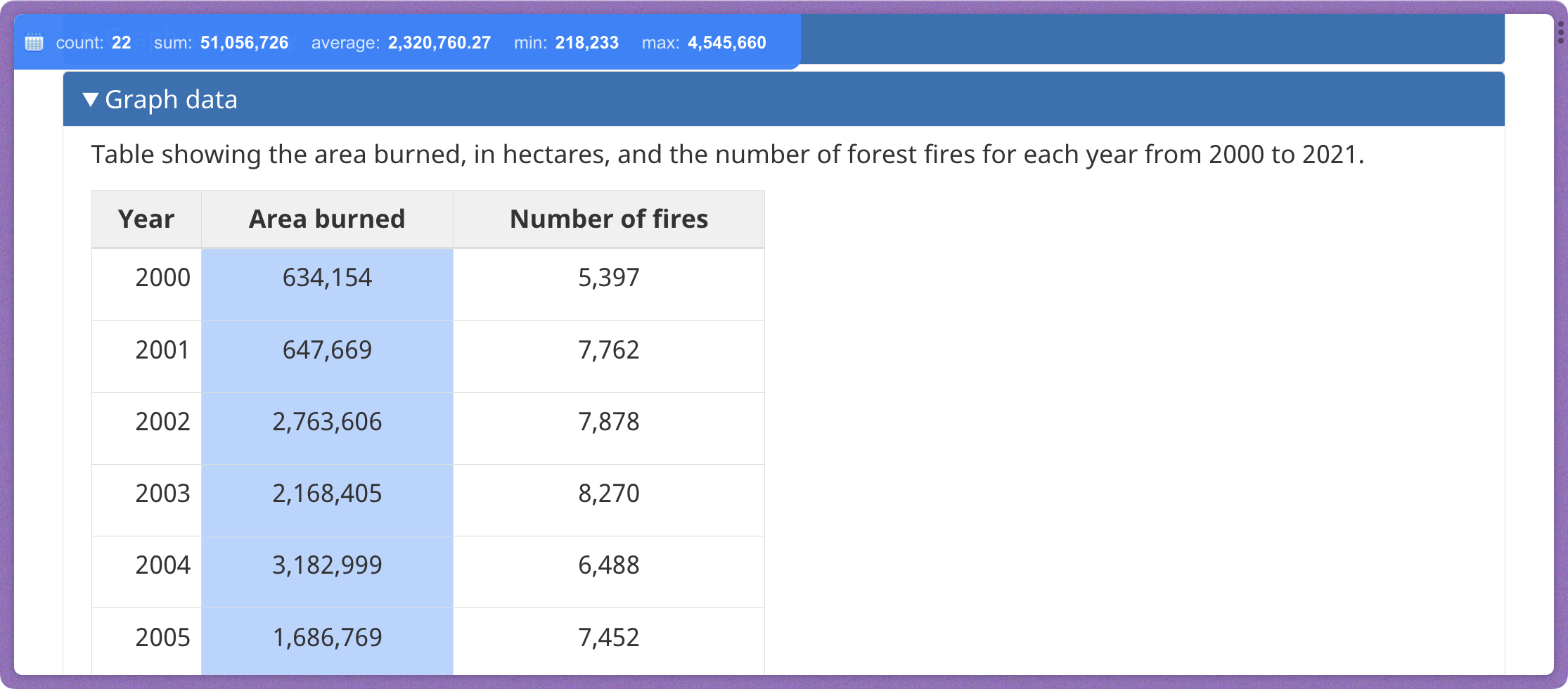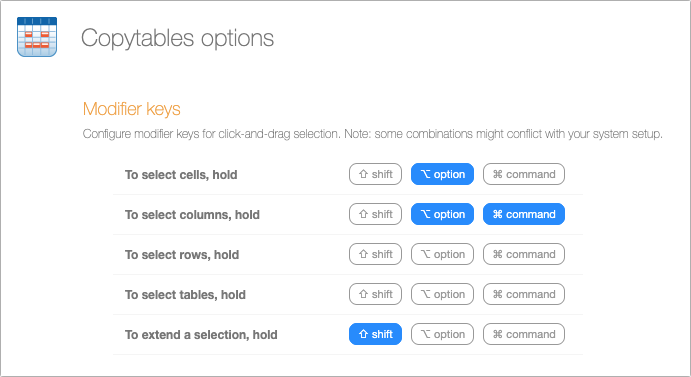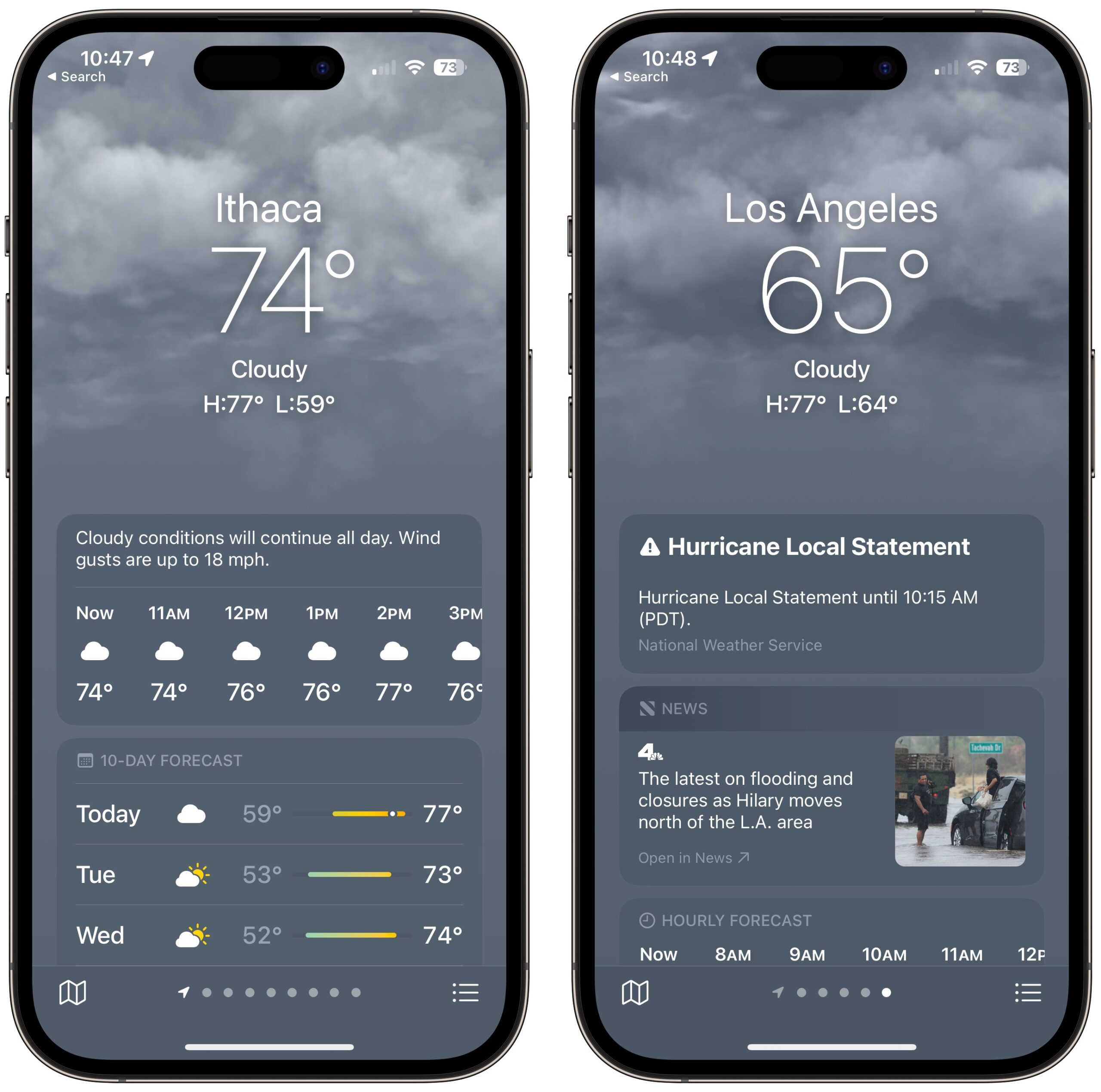1673: macOS 13.5.1, watchOS 9.6.1, data kopiëren uit web-tabellen, waar Spotlight voor gebruikt wordt, gebruik jij Apples Weer-app?
Deze week bracht Apple twee bijzonder specifieke systeemupdates uit: macOS 13.5.1 Ventura, die toegangsrechten voor locatiediensten repareert, en watchOS 9.6.1 met een oplossong voor een fout in apps voor mensen met de ziekte van Parkinson. Als je ooit een manier zocht om gegevens uit een tabel op een webpagina te gebruiken, dan heeft Adam Engst nu een handige browserextensie voor je. Copytables vereenvoudigt het selecteren en kopieren van cellen, kolommen, rijen en hele tabellen. Verder kijkt Adam naar de resultaten van onze eerste Gebruik jij dit?-peiling over Spotlight. Hij ziet interessante patronen in het gebruik ervan. Je krijgt bovendien tips voor effectieve zoekopdrachten, en suggesties voor andere apps waarmee je kunt zoeken op je computer en programma's kunt opstarten. De peiling van deze week stelt vragen over de weer-apps die je gebruikt op de iPhone: is het Apples Weer-app of een andere? We kijken ook kort naar de berichtgeving van de 25e verjaardag van de Mac bij The Verge en naar het heengaan van John Warnock, de medeoprichter van Adobe. Opvallende Mac-software deze week: onder andere Microsoft Office voor de Mac versie 16.76, EagleFiler 1.9.12 en LauchBar 6.18.
- macOS 13.5.1 Ventura herstelt ontbrekende rechten voor Locatievoorzieningen
- watchOS 9.6.1 repareert bug die apps voor de ziekte van Parkinson beïnvloedde
- Gebruik jij dit? Spotlight wordt gericht gebruikt om bestanden te vinden en apps te starten
- Copytables versimpelt het ophalen van tabeldata uit websites
- Volglijst: Mac app-updates
- ExtraBITS
De Nederlandse editie van TidBITS is een letterlijke vertaling van de oorspronkelijke Engelse versie. Daarom is het mogelijk dat een deel van de inhoud niet geldt in bepaalde landen buiten de VS.
Dit nummer werd uit het Engels vertaald door:
• Johan Olie
• Jos van den Berg
• Joek Roex
• Nico Seine
• Elmar Düren
• Dirk Paul Flach
Verder werkten mee:
• Coördinatie: Renate Wesselingh
• Montage: Elmar Düren
• Eindredactie: Renate Wesselingh, Sander Lam & Elmar Düren
Hoe je ons kunt bereiken kun je lezen op <de contactpagina>
macOS 13.5.1 Ventura herstelt ontbrekende rechten voor Locatievoorzieningen
[vertaling: JO]
Toen Apple een aantal weken geleden macOS 13.5 Ventura uitbracht, lazen we in de toelichting alleen een paar reparaties van beveiligingslekken. (Zie “Apple geeft op 24 juli 2023 beveiligingsupdates uit voor alle actieve besturingssystemen,” 24 juli 2023). Maar ondertussen merkten gebruikers al snel dat in macOS 13.5, bepaalde apps opeens verdwenen waren uit het Locatievoorzieningen-venster van Systeeminstellingen. Het was zorgelijk dat Apple hier drie weken lang niets over zei. Apple bevestigt het probleem nu met update macOS 13.5.1. De toelichting stelt dat deze “oplossingen biedt voor een probleem in Systeeminstellingen waardoor locatierechten niet verschenen".
Voor zover wij kunnen zien bevat macOS 13.5.1 geen andere beveiligingsreparaties of andere veranderingen. Er vanuit gaande, dat 13.5.1 de update is die eigenlijk bedoeld was met de komst van 13.5, adviseren we je om deze snel te installeren. Een paar dagen wachten is waarschijnlijk ook geen probleem.
Nadat je de update uitgevoerd hebt via "Systeeministellingen > Algemeen > Software-update", kan je naar Systeeminstellingen > Privacy & beveiliging > Locatievoorzieningen om te checken welke apps locatierechten hebben. In mijn ervaring zijn er veel apps die vragen om locatierechten zonder dat daar goede redenen voor zijn. Wijs dus gerust dergelijke verzoeken af.
watchOS 9.6.1 repareert bug die apps voor de ziekte van Parkinson beïnvloedde
[vertaling: JWB]
Apple heeft watchOS 9.6.1 uitgebracht om een bug te repareren die “de toegang verhindert tot bewegingsgegevens voor apps die de Movement Disorder API gebruiken om trillingen en symptomen geassocieerd met de ziekte van Parkinson te volgen.” De toelichting vermeldt geen andere wijzigingen, noch zijn er beveiligingsoplossingen met CVE-vermeldingen. Tenzij je een watchOS-app gebruikt waarvan je weet dat deze de Movement Disorder API bevat, zie ik geen enkele reden om deze update te installeren totdat het uitkomt.
Gebruik jij dit? Spotlight wordt gericht gebruikt om bestanden te vinden en apps te starten
[vertaling: JR, JWB, NS]
De eerste twee “Gebruik jij dit?”-peilingen draaiden om functies die makkelijk te gebruiken of te negeren zijn: Stage Manager en Launchpad. Voor onze derde peiling concentreren we ons op Spotlight, een veel complexer verhaal. Apple introduceerde Spotlight in 2005 als onderdeel van Mac OS X 10.4 Tiger. De functie is dus al 18 jaar een vast onderdeel van de Mac. Gedurende die periode bleef Apple functies toevoegen die verder gaan dan zoeken naar bestanden op de lokale schijf. TidBITS-lezers maken op grote schaal gebruik van de mogelijkheden van Spotlight: 85% van de respondenten van onze peiling gebruikt Spotlight naar eigen zeggen op zijn minst af en toe. De blauwe staaf in het diagram hieronder geeft mijn stem weer: hoewel ik Spotlight voor verschillende taken gebruik, gebeurt dit niet dagelijks.
Het is opvallend dat 43% van de respondenten Spotlight iedere dag gebruikt, hoewel dat gebruik sterk varieert. Dit zal niemand verbazen als je kijkt naar wat je allemaal met Spotlight kunt doen, daarom is er een tweede vraag in de peiling opgenomen om de populairste functies van Spotlight naar voren te halen, zoals je hieronder kunt zien. Let wel: in de peiling werd nadrukkelijk gevraagd naar het gebruik van de standalone Spotlight-interface, niet naar het gebruik van de Spotlight-database binnen andere apps, zoals Finder, Mail en Berichten. (Nogmaals: de blauwe staven geven mijn antwoorden aan.)
De functies van Spotlight zijn in drie categorieën in te delen: zoeken, navigeren en hulpprogramma’s.
- Zoeken: in overeenstemming met het oorspronkelijke doel is het zoeken van bestanden, met 78% van de antwoorden, de meestgebruikte Spotlight-functie. Voor andere functies dan eenvoudig zoeken wordt Spotlight echter veel minder gebruikt: slechts 30% van de respondenten gebruikt Spotlight om binnen Mail en Berichten te zoeken, 24% om contacten te vinden, 16% om lokaal of online naar afbeeldingen te zoeken en 15% om webmateriaal te vinden. Zoeken naar afbeeldingen binnen Foto’s en, nog gerichter, naar locaties in Kaarten, naar gebeurtenissen en herinneringen, muziek, Mac App Store-apps, lettertypen, films en video’s haalden slechts enkelcijferige antwoordpercentages.
- Navigeren: het op één na populairste gebruik van Spotlight was het opstarten van apps, met 64% van de antwoorden, gevolgd door het openen van mappen, met 32% van de antwoorden. Ook gebruikt 25% van de respondenten Spotlight voor toegang tot speciale onderdelen van de Systeeminstellingen, in plaats van handmatig te bladeren of binnen de app Systeeminstellingen te zoeken. Spotlight was al lang handig om de vensters van Systeemvoorkeuren in macOS-versies van voor Ventura te openen, maar de wirwar van Systeeminstellingen in Ventura zou Spotlight-gestuurde toegang nu weleens kunnen stimuleren.
- Hulpprogramma’s: hoewel ze niet de meest gebruikte Spotlight-functies zijn, staan gebruik als rekenmachine (32%), voor woordenboekdefinities (22%) en om eenheden om te zetten (22%) toch allemaal in de bovenste helft van de antwoorden. Niemand gaf aan Spotlight te gebruiken om vluchten te volgen, hoewel je door een airlinecode en vluchtnummer, zoals AA123, in te voeren de vluchtstatus te zien krijgt. Hiervoor moet je wel de categorie Siri-suggesties aanzetten.
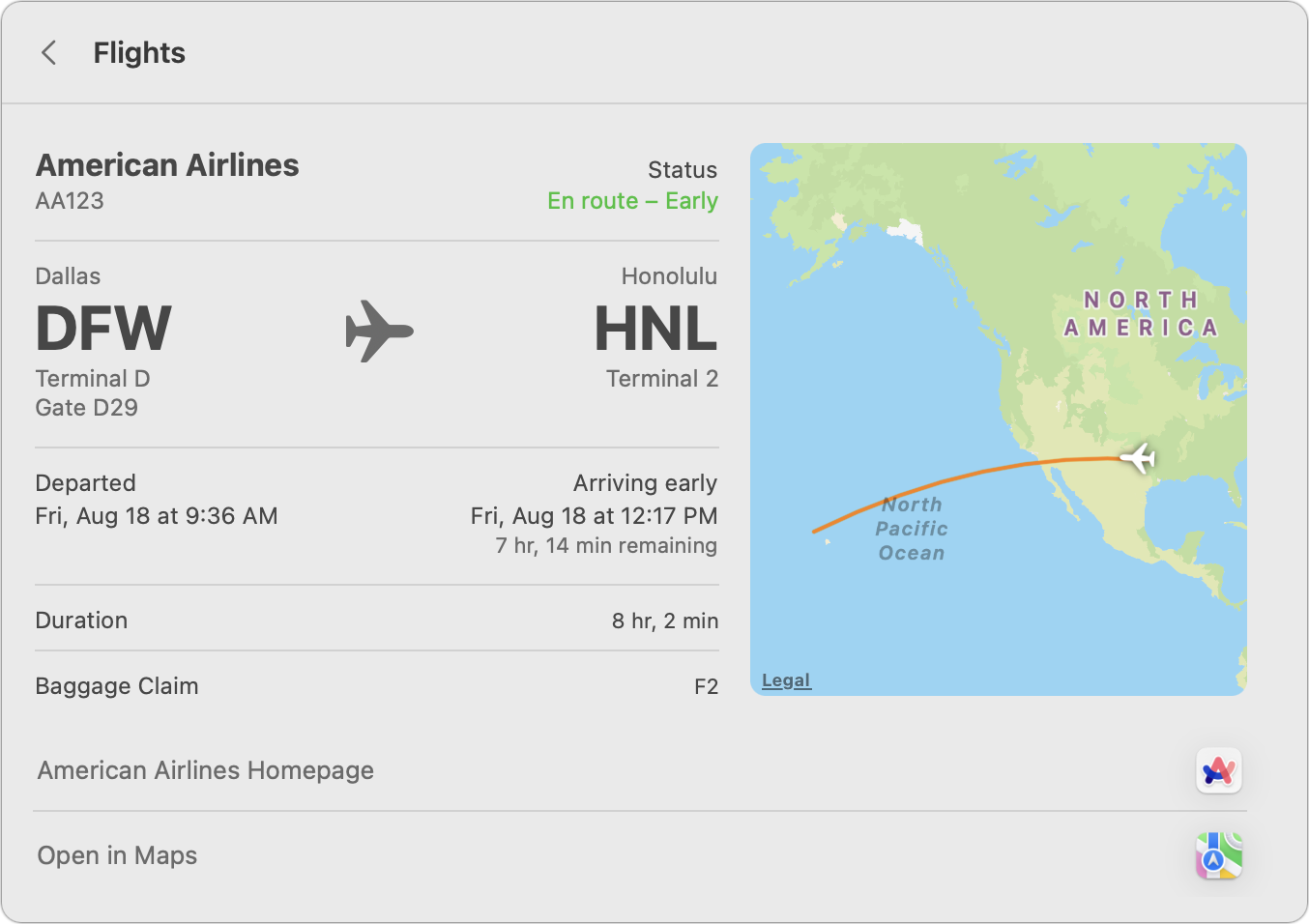
De conclusie? De meeste mensen gebruiken Spotlight om bestanden te vinden en apps op te starten en slechts 20–30% durft het aan om de esoterischere functies te gebruiken. Ik zie twee mogelijke wegen voorwaarts.
Op de eerste plaats, mocht je op de een of andere manier gemist hebben wat Spotlight allemaal kan doen: roep de zoekfunctie op door op het vergrootglas in de menubalk te klikken (je kunt dit in oudere versies van macOS uitzetten in Systeemvoorkeuren > Dock > Menubalk > Spotlight) of door op commando-spatiebalk te drukken (je kunt dit wijzigen in Systeeminstellingen > Toetsenbord > Toetscombinaties > Spotlight). Vervolgens kun je beginnen met typen en zie je de resultaten meteen verschijnen. Verken maar eens alle mogelijkheden, het zijn er heel wat!
Ten tweede, als je overrompeld wordt door de hoeveelheid zoekresultaten van Spotlight: zet de categorieën uit die je nooit gebruikt. Om die te vinden open je Systeeminstellingen > Siri en Spotlight. In macOS 12 Monterey en eerder vind je ze onder Systeemvoorkeuren > Spotlight.
Als het zoekvenster te klein is, is het vaak moeilijk om een weg te vinden door de resultaten van Spotlight. Je zult dan moeten scrollen. Veel mensen weten niet dat het mogelijk is om het Spotlight-venster te verplaatsen en te vergroten of verkleinen, daar komt bij dat de plaats en grootte van het venster voor toekomstige zoekopdrachten opgeslagen wordt. Probeer maar eens om het venster bovenaan je scherm te plaatsen en het dan tot onderaan het scherm te vergroten om in één oogopslag meer zoekresultaten te zien.
Je kunt ook met de pijltjestoetsen door het venster met de zoekresultaten van Spotlight navigeren, en als je de commando-toets erbij ingedrukt houdt kun je van de ene naar de andere categorie springen. Als je op return drukt wordt het geselecteerde zoekresultaat geopend. Apple noemt nog meer toetscombinaties voor Spotlight, maar ik heb nog weer andere gevonden:
- De commando-toets alleen toont het pad naar het geselecteerde bestand of de geselecteerde map.
- Commando-B opent de zoekopdracht in je webbrowser.
- Commando-D opent de zoekterm in de app Woordenboek.
- Commando-H opent Spotlight-help.
- Commando-L scrolt naar de definitie in het woordenboek.
- Commando-R of commando-return toont het geselecteerde bestand of de geselecteerde map in de Finder.
- Commando-Y of spatie geeft een voorvertoning van de selectie in Snelle weergave.
Ik vermoed dat veel mensen Spotlight niet zo vaak gebruiken als ze zouden kunnen, omdat de resultaten in willekeurige volgorde verschijnen. In eerdere versies dan macOS 10.11 El Capitan liet Apple gebruikers de volgorde van de Spotlight-resultaten wijzigen. Waarschijnlijk hebben weinig mensen van die optie gebruikgemaakt, maar het is jammer dat Apple deze heeft verwijderd. Nu plaatst Spotlight de resultaten in de volgorde die volgens de software het nuttigst is, maar dat betekent dat de volgorde bij elke zoekopdracht anders is, waardoor het voordeel van vertrouwdheid wordt geëlimineerd. Het uitschakelen van ongebruikte categorieën zou de willekeur kunnen verminderen.
De meest voorkomende klacht onder respondenten van de peiling is dat Spotlight onbetrouwbaar kan zijn, vooral bij het vinden van bestanden en e-mailberichten. Misschien is het slechts tijdelijk, maar je lost het op door de Spotlight-database opnieuw op te bouwen, door "Systeeminstellingen > Siri en Spotlight > Spotlight-privacy" te openen, je hele schijf vanuit de Finder naar binnen te slepen en te bevestigen wat je gaat doen. (Je kunt hier ook specifieke privémappen toevoegen om ervoor te zorgen dat Spotlight deze nooit indexeert.) Wacht een paar minuten totdat Spotlight de database heeft verwijderd en verwijder vervolgens de schijf uit de Privacylijst zodat Spotlight deze opnieuw kan indexeren. Wees gewaarschuwd dat het indexeringsproces behoorlijk wat tijd in beslag kan nemen en een aanzienlijk CPU-gebruik kan veroorzaken. Je ziet een aantal mdworker-processen in Activiteitenweergave en er is een voortgangsbalk voor het indexeren bovenaan het Spotlight-resultatenvenster terwijl het aan het werk is.
In sommige gevallen kan Spotlight onbetrouwbaar lijken, doordat je zoekopdracht niet specifiek genoeg is. Je kunt je zoekresultaten op vier manieren verfijnen:
- Metadata-attributen: alles wat in het infovenster voor een bestand verschijnt (selecteer het in de Finder en kies "Archief > Toon info") kan deel uitmaken van een zoekopdracht, zoals bewerkingsdatum, soort, auteur en nog veel meer. (Foto's bevatten veel metadata van de camera.)
- Soort onderdeel: in de koppeling hierboven geeft Apple een lange lijst met onderdeel-soorten die je kunt specificeren door
soort:typetoe te voegen aan je zoekopdracht, waaronder apps, contactpersonen, mappen en e-mail. - Trefwoorden: naast
soortondersteunt Spotlight ook andere trefwoorden, zoalsvan,aan,auteur,met,door,tag,titel,naam,trefwoordenbevat. - Booleaanse zoekopdrachten: om je zoekopdracht zeer specifiek te maken, gebruik je de Booleaanse operatoren
AND,ORenNOT, samen met het minteken (-), watAND NOTbetekent.
Het zou me verbazen als veel mensen gebruikmaken van alle mogelijkheden die Spotlight biedt om zoekopdrachten te verfijnen. Degenen die meer zoekkracht willen, nemen vaak hun toevlucht tot een app van derden die een grafische zoekinterface biedt, zoals HoudahSpot en Tembo. Een andere veelgebruikte aanpak is om de Spotlight-database te omzeilen en direct te zoeken, wat langzamer is maar betrouwbaarder kan zijn. EasyFind en Find Any File gebruiken deze techniek. De meestgebruikte alternatieven voor het zoeken naar bestanden met Spotlight zijn:
- Finder: hoewel het zoekveld in het Finder-venster (ook toegankelijk met commando-F) gebruikmaakt van de Spotlight-database, geven veel mensen de voorkeur aan de Finder omdat deze alleen bestanden en mappen retourneert.
- EasyFind
- Find Any File
- FoxTrot
- HoudahSpot
- NeoFinder
- Tembo
Wat betreft Spotlights andere populaire functie, apps starten, was de lijst in essentie gelijk aan die voor onze Launchpad-enquête. (Zie “Gebruik jij dit? Launchpad is geen competitie voor ervaren Mac-gebruikers”, 11 augustus 2023.) Een paar mensen zeiden zelfs dat ze aan Alfred en LaunchBar voldoende hadden om bestanden te vinden.
- Het Dock, die vaak de map Toepassingen of een map met aliassen van apps heeft
- Alfred
- Butler
- iCollections
- LaunchBar
- Quicksilver
- Raycast
- SwitchGlass
Uiteindelijk lijkt het erop dat Spotlight in de Mac-wereld vooral zijn bestaansrecht ontleent aan het vinden van bestanden en het starten van programma's. De andere functies zijn de kroon op het werk. Dat wil niet zeggen dat Apple ze moet laten vallen, maar ik moedig je aan om onnodige categorieën uit te schakelen. Apple zou ook de functie moeten terugbrengen waarmee we categorieën kunnen herschikken en Spotlight de mogelijkheid moeten geven om corrupties automatisch op te sporen en te herstellen. Het zou niet nodig moeten zijn ons te realiseren dat er een probleem is en de Spotlight-database handmatig te resetten.
Copytables versimpelt het ophalen van tabeldata uit websites
[vertaling: LmR, DPF]
Overal op het web zijn tabellen; mogelijk realiseer je je niet hoeveel websites in de achtergrond afhankelijk zijn van tabellen voor hun vormgeving. Hoewel ze dus zeer nuttig zijn voor het uitlijnen van content en het weergeven van data in kolommen, kunnen tabellen zeer frustrerend zijn als je er gegevens uit wilt halen. Ik merk dat ik dit vaak wil doen nu ik het open-source Copytables heb. Ik gebruik de gratis Chrome-extensie Copytables in Arc, Brave en Google Chrome, maar je kunt ook Copytables voor Firefox downloaden (gevorkt van de Chrome-versie) en Copytables voor Safari ($ 2,99 in de Mac App Store). Die heb ik nog niet getest.
Hier is een voorbeeld van wat je met Copytables kunt doen. Eerder deze week wilde ik iemand een mail sturen met een lijst van mogelijke taken in Helper Helper, het programma voor vrijwilligersbeheer. Om de tekst uit de tabel van de web app-interface te halen zonder Copytables, zou ik eerst de hele tabel moeten selecteren (linksonder), deze kopiëren en die in BBEdit plakken (rechtsonder). Het resultaat in BBEdit is niet zo vreselijk als ik met sommige andere tabellen heb gezien, maar ik moet nog steeds iedere tweede regel wissen. Dat zou met zo'n klein tabelletje niet zo veel werk zijn, maar wat als er honderden regels zouden zijn of de data niet zo netjes op de regeleindes afbraken?
Met Copytables in Arc hield ik eenvoudigweg de Optie-toets ingedrukt om de celselectie-modus te activeren en sleepte ik over de cellen in de linkerkolom om alleen die te selecteren (linksonder). Toen ik kopieerde en plakte in BBEdit, kreeg ik precies wat ik wilde (rechtsonder).
Een ander voorbeeld. Ik ben sinds enkele weken in een verhit gevecht gewikkeld met spambots en een van mijn meest succesvolle tijdelijke oplossingen is het blokkeren van IP-reeksen. Met Copytables kan ik snel honderden IP-adressen uit de logs van onze WordPress beveiligingsplug-ins halen. Om de inhoud van een kolom te selecteren, druk ik op Command en Optie en klik vervolgens op de kolomkop. Vervolgens is het triviaal om de data naar BBEdit te kopiëren voor bewerking. Je kunt zelfs onderbroken selecties maken, dus van cellen die niet naast elkaar staan.
Met Copytables kan je zelfs rijen en hele tabellen selecteren. Die functies gebruik ik niet zo heel veel (ze hebben zelfs geen standaard sneltoets-combinatie), dus als ik die nodig heb, open ik het Copytables-venster (in het Extensies-menu in Arc of ik klik op het aan de werkbalk vastgezette pictogram in Brave of Google Chrome), klik 'Rows or Tables' om de juiste selectie-modus in te schakelen en dan klik ik om te selecteren. Als je de Capture-knoppen gebruikt, zorg er dan voor dat je ze weer uitschakelt als je klaar bent, want anders werken sommige web-apps niet goed omdat Copytables hun klikken wegvangt. Om een hele tabel nog eenvoudiger te selecteren, klik je de knoppen 'Previous Table' of 'Next Table' in de Find-regel.
De Copy-opties bovenaan vereisen meer uitleg. Ik heb ze nog niet hoeven gebruiken, maar ze bieden verschillende formaten van gekopieerde data en sommigen daarvan zouden handig kunnen zijn (ik ben met name geïnteresseerd in de mogelijkheid om rijen en kolommen om te wisselen). Theoretisch zou je een van deze opties kunnen instellen zodat die standaard gebruikt wordt bij Bewerk > Kopieer, maar tijdens mijn snelle tests werkte dat niet. Blijf maar bij de knoppen in de Copytables-interface.
- As is: Kopieer de tabel zoals weergegeven op het scherm
- Plain Table: Kopieer de tabel zonder formattering
- Text: Kopieer als tab-gescheiden tekst
- Text+Swap: Kopieer als tab-gescheiden tekst, verwissel kolommen en rijen
- CSV: Kopieer als komma-gescheiden tekst
- CSV+Swap: Kopieer als komma-gescheiden tekst, verwissel kolommen en rijen
- HTML+CSS: Kopieer als HTML-brontekst met formattering
- HTML: Kopieer als HTML-brontekst zonder formattering
- Textile: Kopieer als Textile (tekst content)
- Textile+HTML: Kopieer als Textile (HTML content)
Copytables heeft nog een andere slimme functie die ik af en toe handig vind: de infobox. Het is een ingevoegd venster dat informatie toont van je huidige selectie. Kijk maar naar deze tabel van de Canadese branden tussen 2000 en 2021. Als ik de content selecteer uit de kolom Area Burned, toont Copytables het blauwe infovenster bovenaan dat het aantal geselecteerde cellen laat zien, de som van alle waarden berekent én het gemiddelde en de hoogste en laagste waarden. Deze eenvoudige berekeningen kunnen ervoor zorgen dat je de data niet meer eerst naar een spreadsheet hoeft te verhuizen.
Als het infovenster in de weg staat, kun je het uitzetten of je kunt het in een andere hoek van het scherm laten zien. Om dit aan te passen, klik je op de Opties-koppeling in het Copytables-venster. De nuttigste instellingen zijn de toetscombinaties voor het slepen en neerzetten, de Modifier Keys (zie hieronder). Die kunnen conflicteren met andere apps, dus in dat geval wil je ze misschien aanpassen. Het Copytables-venster heeft ook een Keyboard Shortcuts-koppeling waarmee je in je browser toetscombinaties kunt instellen voor extensies; de opties voor Copytables komen overeen met die voor Find en Capture in het eigen venster.
Copytables is gratis, maar als je de extensie nuttig vindt, kun je net zoals ik een donatie aan de auteur doen, Georg Barikin.
Wij leggen uit wat je weten moet over Apple-technologie. |
Vorige aflevering | TidBITS Nederlands | Volgende aflevering